Réinitialisation d’usine / Réinitialisation matérielle Sony Xperia S LT26i
La réinitialisation matérielle d’usine est le processus utilisé pour effacer toutes les données et tous les paramètres du téléphone et revenir aux valeurs par défaut d’usine. Il est utile dans les situations où votre appareil fonctionne trop lentement, fait face à des problèmes liés au logiciel, contourne le Patten / code PIN ou code d’accès oublié, etc. Nous avons énuméré ici des instructions étape par étape sur la réinitialisation logicielle et la réinitialisation d’usine du Sony Xperia S LT26i.
La réinitialisation logicielle est le processus où il n’y a pas de perte de données. Le terme simple pour la réinitialisation logicielle est le redémarrage. D’autre part, la réinitialisation matérielle traite de la perte de données car elle efface et nettoie toutes les données personnelles et rend l’appareil 100% propre. Il est recommandé de sauvegarder les données avant de procéder à la réinitialisation matérielle du Sony Xperia S LT26i.


La réinitialisation matérielle est effectuée au moment de la vente de l’appareil à des tiers ou lors de problèmes logiciels et de lenteurs. La réinitialisation logicielle est effectuée pour vider la RAM, et pour vider le cache temporaire, cela libère l’appareil de la lenteur et offre à l’appareil un coup de pouce rapide aux performances.
Donc, sans plus tarder, passons aux instructions sur la réinitialisation logicielle et la réinitialisation matérielle en usine du Sony Xperia S LT26i.
Aussi: Réinitialisation matérielle d’usine du Sony Xperia SL LT26ii
Comment Réinitialiser / Réinitialiser d’usine Sony Xperia S LT26i
Voici les méthodes à l’aide desquelles vous pouvez réinitialiser d’usine Sony Xperia S LT26i.
Réinitialisation d’usine Sony Xperia S LT26i à partir du menu des paramètres
- Allumez votre téléphone et déverrouillez-le.
- Ouvrez l’application Paramètres.
- Appuyez sur Sauvegarde & Réinitialiser, puis Réinitialisation des données d’usine.
- Appuyez maintenant sur RÉINITIALISER le TÉLÉPHONE. Si on vous demande d’entrer le code d’accès ou le code PIN, entrez-le et appuyez sur TOUT EFFACER.
- Maintenant, toutes les données seront effacées et l’appareil devrait redémarrer.


Réinitialisation matérielle du Sony Xperia S LT26i à l’aide de Xperia Companion – Réparation logicielle
- Tout d’abord, téléchargez et installez Sony Xperia Companion sur votre PC ou ordinateur portable.
- Éteignez votre téléphone.
- Ouvrez Xperia PC Companion et dans le menu principal, choisissez Réparation logicielle.

- Cochez “Mon appareil ne peut pas être détecté ou démarré, ou est une SmartWatch 3” et cliquez sur Suivant.
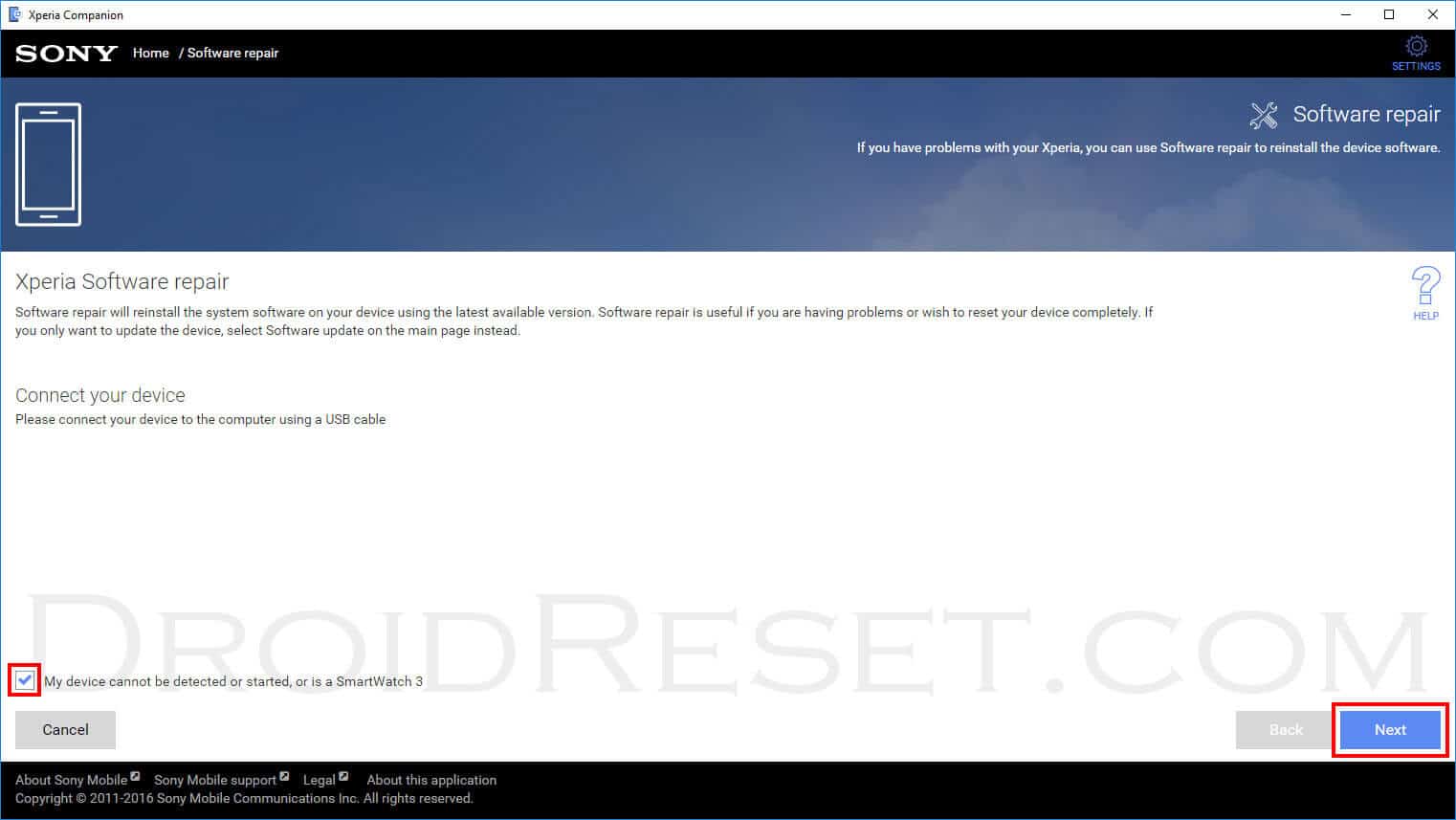
- Choisissez “Téléphone ou tablette Xperia” et cliquez sur Suivant.
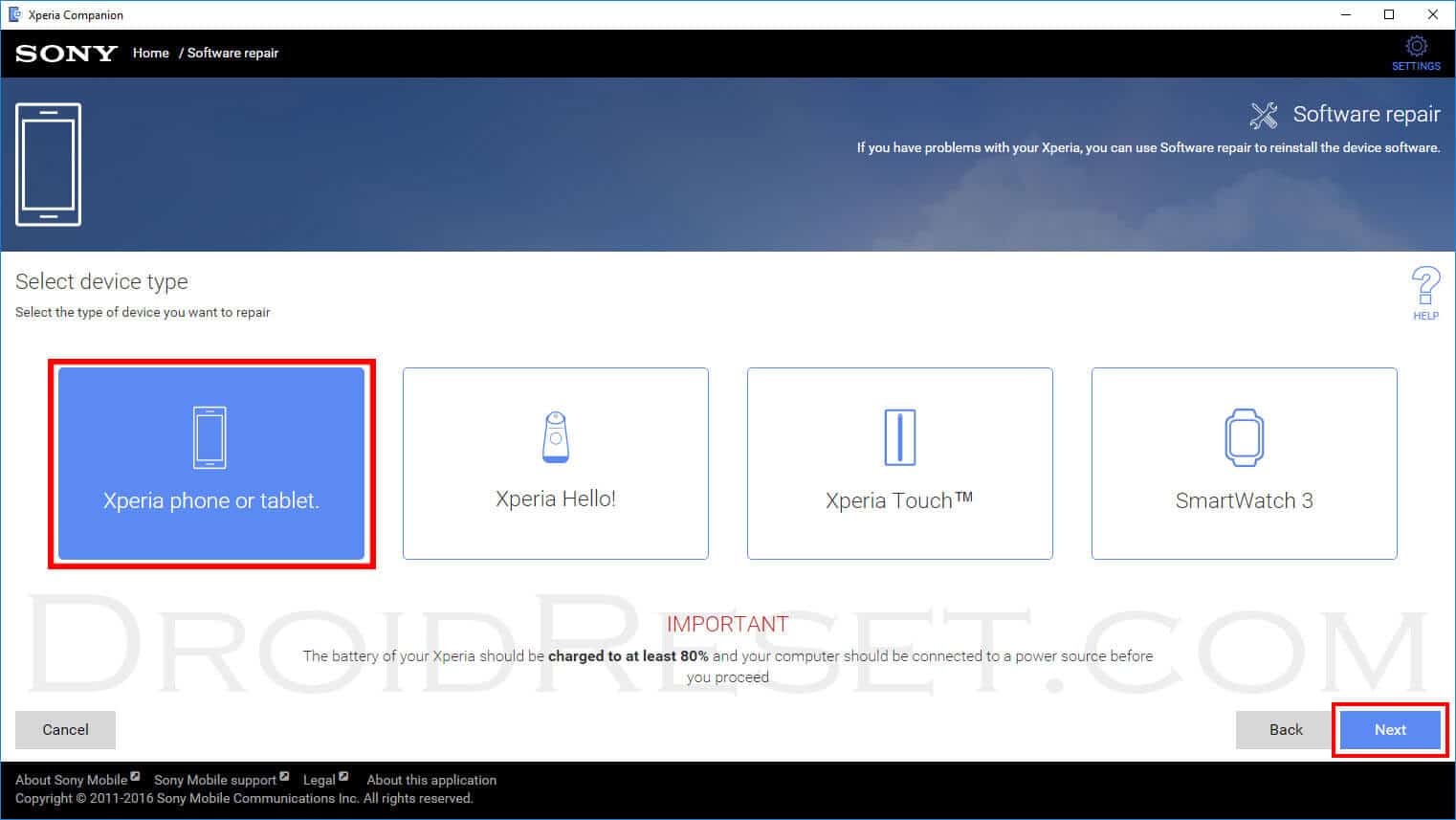
- Dans l’écran suivant, cochez “Oui, je connais les détails de mon compte Google ™” et cliquez sur Suivant.
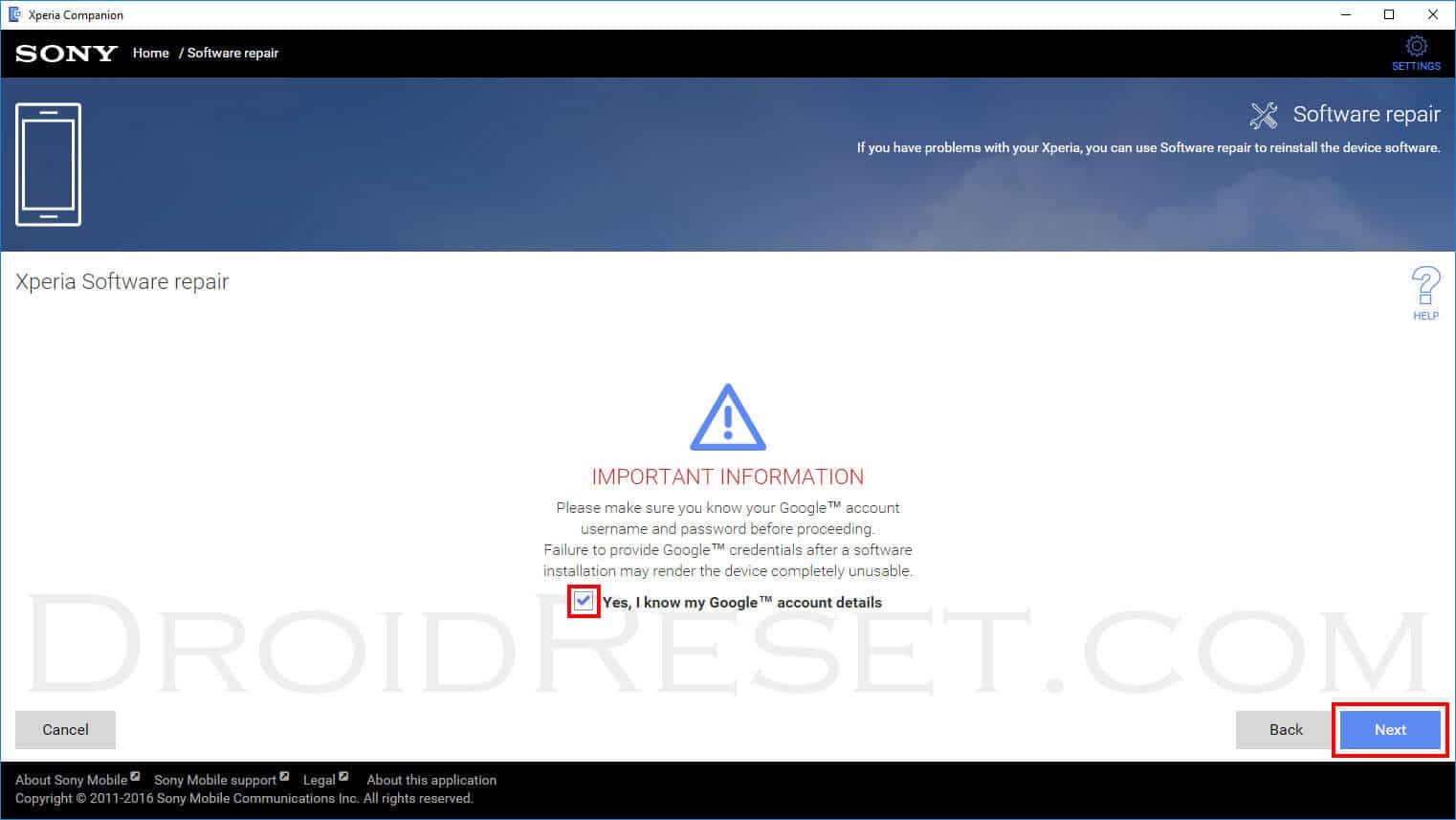
- Le Xperia Companion doit s’initialiser et, lorsque vous y êtes invité, connecter l’appareil au PC.
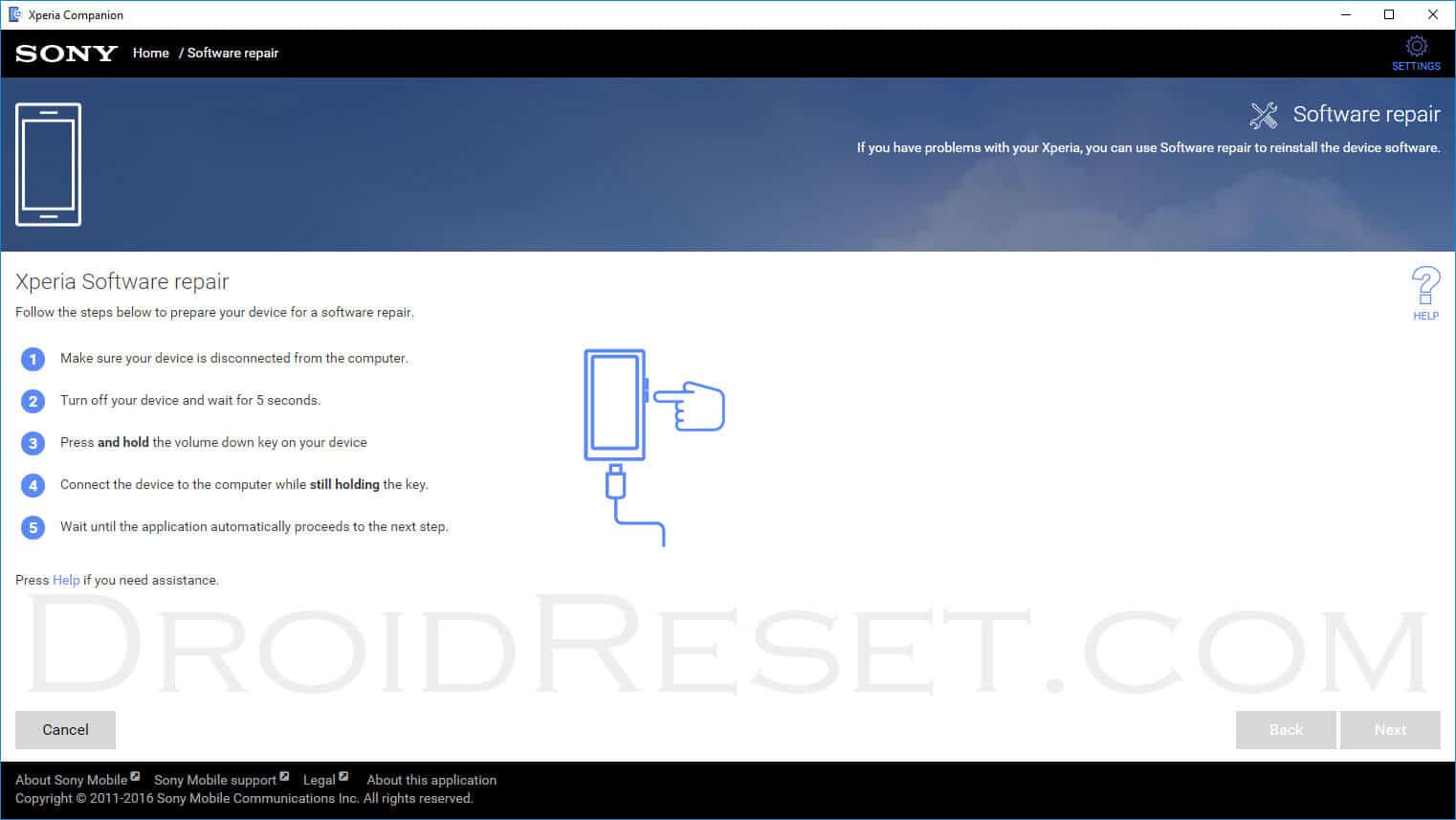
- Connectez une extrémité du câble USB au PC et maintenez le bouton de réduction du volume enfoncé.
- Tout en maintenant le volume bas, connectez l’autre extrémité du câble USB au téléphone. Maintenez la touche enfoncée jusqu’à ce que l’application passe automatiquement à l’étape suivante.
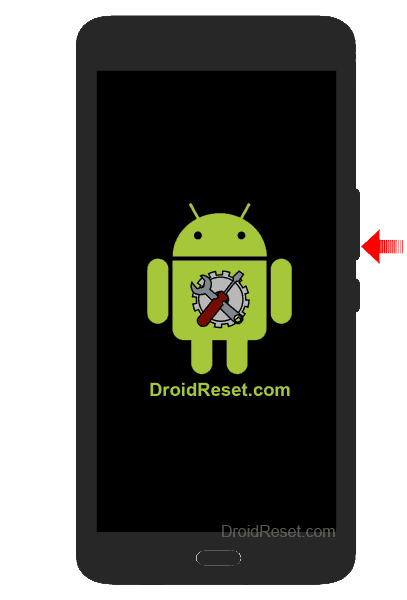
- Suivez les instructions à l’écran et votre appareil sera restauré aux paramètres d’usine.
Réinitialisation matérielle d’usine Sony Xperia S LT26i à l’aide du code secret de réinitialisation d’usine
- Allumez le téléphone et ouvrez le composeur téléphonique.
- Une fois que le composeur du téléphone est ouvert, tapez – *#*#7378423#*#*
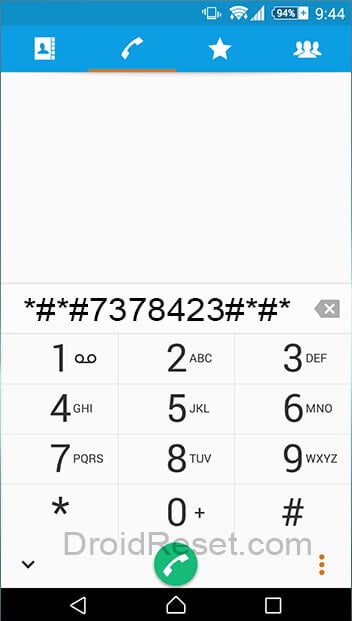
- Dans le menu qui apparaît à l’écran, sélectionnez l’option Paramètres de personnalisation, puis Réinitialisez la personnalisation.
- Une information de confirmation devrait apparaître indiquant “Les données seront effacées et la réinitialisation des données d’usine s’effectuera”.
- Appuyez sur Réinitialiser la personnalisation et redémarrez.
Comment réinitialiser le Sony Xperia S LT26i
- Tout d’abord, maintenez le bouton d’alimentation enfoncé.
- Choisissez Mise hors tension dans le menu qui apparaît à l’écran.
- Attendez quelques secondes pour que l’appareil s’éteigne.
- Maintenant, maintenez la touche Marche/Arrêt enfoncée pour rallumer l’appareil.
- Bravo ! La réinitialisation logicielle du Sony Xperia S LT26i est effectuée.
Leave a Reply